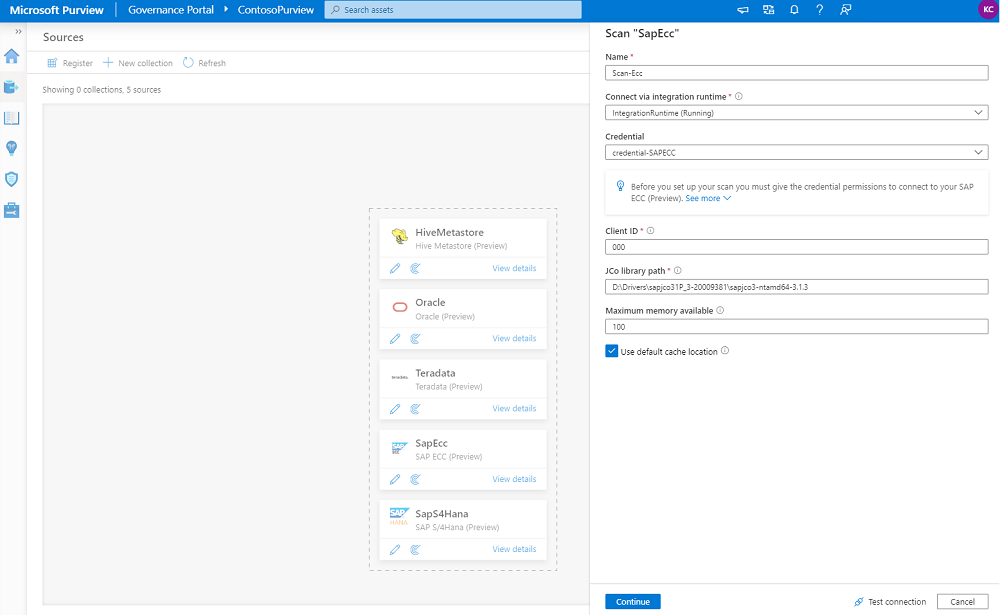在 Microsoft Purview 中連線及管理 SAP ECC
本文概述如何註冊 SAP ECC,以及如何在 Microsoft Purview 中驗證 SAP ECC 並與其互動。 如需 Microsoft Purview 的詳細資訊,請閱讀 簡介文章。
支援的功能
| 中繼資料擷取 | 完整掃描 | 增量掃描 | 限域掃描 | 分類 | 加標籤 | 存取原則 | 血統 | 資料共用 | 即時檢視 |
|---|---|---|---|---|---|---|---|---|---|
| 是 | 是 | 否 | 否 | 否 | 否 | 否 | 是的* | 否 | 否 |
* 除了資料來源內資產的譜系之外,如果在 Data Factory 或 Synapse 管線中使用資料集做為來源/接收器,也支援譜系。
掃描 SAP ECC 來源時,Microsoft Purview 支援:
擷取技術中繼資料,包括:
- 執行個體
- 應用程式元件
- 套件
- 包含欄位、外鍵、索引和索引成員的資料表
- 包含欄位的檢視
- Transactions
- 程式
- 類別
- 函式群組
- 函式模組
- 包含定義域值的網域
- 資料元素
擷取資料表和檢視表之間資產關聯性的靜態譜系。
已知限制
從資料來源刪除物件時,後續掃描目前不會自動移除 Microsoft Purview 中的對應資產。
必要條件
具有使用中訂用帳戶的 Azure 帳戶。 免費建立帳戶。
使用中的 Microsoft Purview 帳戶。
您需要資料來源管理員和資料讀取者許可權,才能在 Microsoft Purview 治理入口網站中註冊來源及進行管理。 如需許可權的詳細資訊,請 參閱 Microsoft Purview 中的存取控制。
設定最新的 自我裝載整合執行時間。 如需詳細資訊,請參閱 建立和設定自我裝載整合執行時間指南。
注意事項
掃描 SAP ECC 是需要大量記憶體的作業,建議您在至少具有 128 GB RAM 的電腦上安裝自我裝載Integration Runtime。
確定已在安裝自我裝載整合執行時間的電腦上安裝 JDK 11 。 在新安裝 JDK 之後重新開機電腦,使其生效。
確定C++ 可轉散發套件 (版本 Visual Studio 2012 Update 4 或更新版本) 已安裝在自我裝載整合執行時間電腦上。 如果您未安裝此更新, 您可以在這裡下載。
從 SAP 的網站下載 適用于 Microsoft .NET 3.0 的 64 位 SAP 連接器 ,並將其安裝在自我裝載整合執行時間電腦上。 在安裝期間,請務必在 [選擇性安裝步驟] 視窗中選取 [將元件安裝到 GAC] 選項。
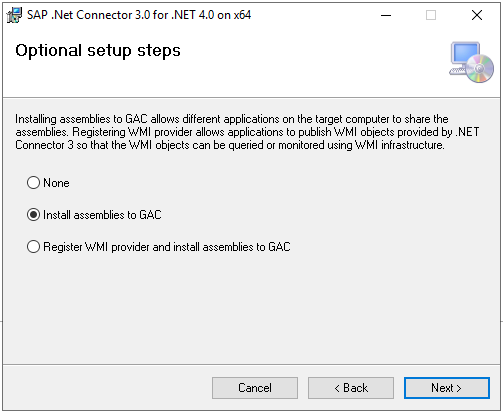
連接器會使用 SAP JAVA Connector (JCo) 3.0 API 從 SAP 讀取中繼資料。 請確定已安裝自我裝載整合執行時間的虛擬機器上有 JAVA Connector 可用。 請確定您為環境使用正確的 JCo 散發套件。 例如:在 Microsoft Windows 電腦上,請確定 sapjco3.jar 和 sapjco3.dll 檔案可供使用。 記下您將用來設定掃描的資料夾路徑。
注意事項
自我裝載整合執行時間應該可以存取驅動程式。 根據預設,自我裝載整合執行時間會使用本地服務帳戶 「NT SERVICE\DIAHostService」。 請確定它具有驅動程式資料夾的「讀取和執行」和「列出資料夾內容」許可權。
自我裝載整合執行時間會透過發送器埠 32NN 和閘道埠 33NN 與 SAP 伺服器通訊,其中 NN 是您的 SAP 實例號碼,從 00 到 99。 請確定您的防火牆上允許輸出流量。
遵循 ABAP 函式部署指南中所述的步驟,在 SAP 伺服器上部署中繼資料擷取 ABAP 函式模組。 您需要 ABAP 開發人員帳戶,才能在 SAP 伺服器上建立 RFC 函式模組。 針對掃描執行,使用者帳戶需要足夠的許可權才能連線到 SAP 伺服器,並執行下列 RFC 函式模組:
- STFC_CONNECTION (檢查連線)
- RFC_SYSTEM_INFO (檢查系統資訊)
- OCS_GET_INSTALLED_COMPS (檢查軟體版本)
- Z_MITI_DOWNLOAD (主要中繼資料匯入,您會遵循 Purview 指南建立的函式模組)
基礎 SAP JAVA Connector (JCo) 程式庫可能會呼叫其他 RFC 函式模組,例如RFC_PING、RFC_METADATA_GET等,如需詳細資訊,請參閱 SAP 支援附注460089 。
登錄
本節說明如何使用 Microsoft Purview 治理入口網站在 Microsoft Purview中註冊 SAP ECC。
註冊的驗證
SAP ECC 來源唯一支援的驗證是 基本驗證。
註冊步驟
透過下列方式開啟 Microsoft Purview 治理入口網站:
- 直接流覽並 https://web.purview.azure.com 選取您的 Microsoft Purview 帳戶。
- 開啟Azure 入口網站,搜尋並選取 Microsoft Purview 帳戶。 選取 [Microsoft Purview 治理入口網站] 按鈕。
選取左側導覽上的 [資料對應 ]。
選取 [註冊]
在 [註冊來源] 上,選取 [SAP ECC]。 選取 [繼續]。
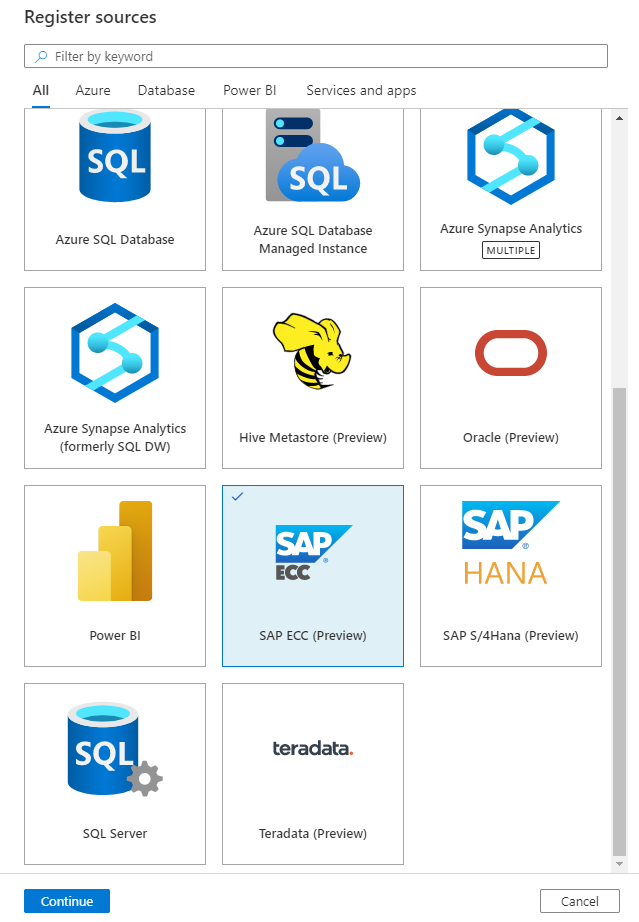
在 [ 註冊來源 (SAP ECC) 畫面上,執行下列動作:
輸入要在目錄中列出資料來源的 [名稱 ]。
輸入要連線到 SAP ECC 來源的應用程式 伺服器 名稱。 它也可以是 SAP 應用程式伺服器主機的 IP 位址。
輸入 SAP 系統號碼。 這是介於 00 和 99 之間的兩位數整數。
選取集合或建立新的集合 (選擇性)
完成註冊資料來源。
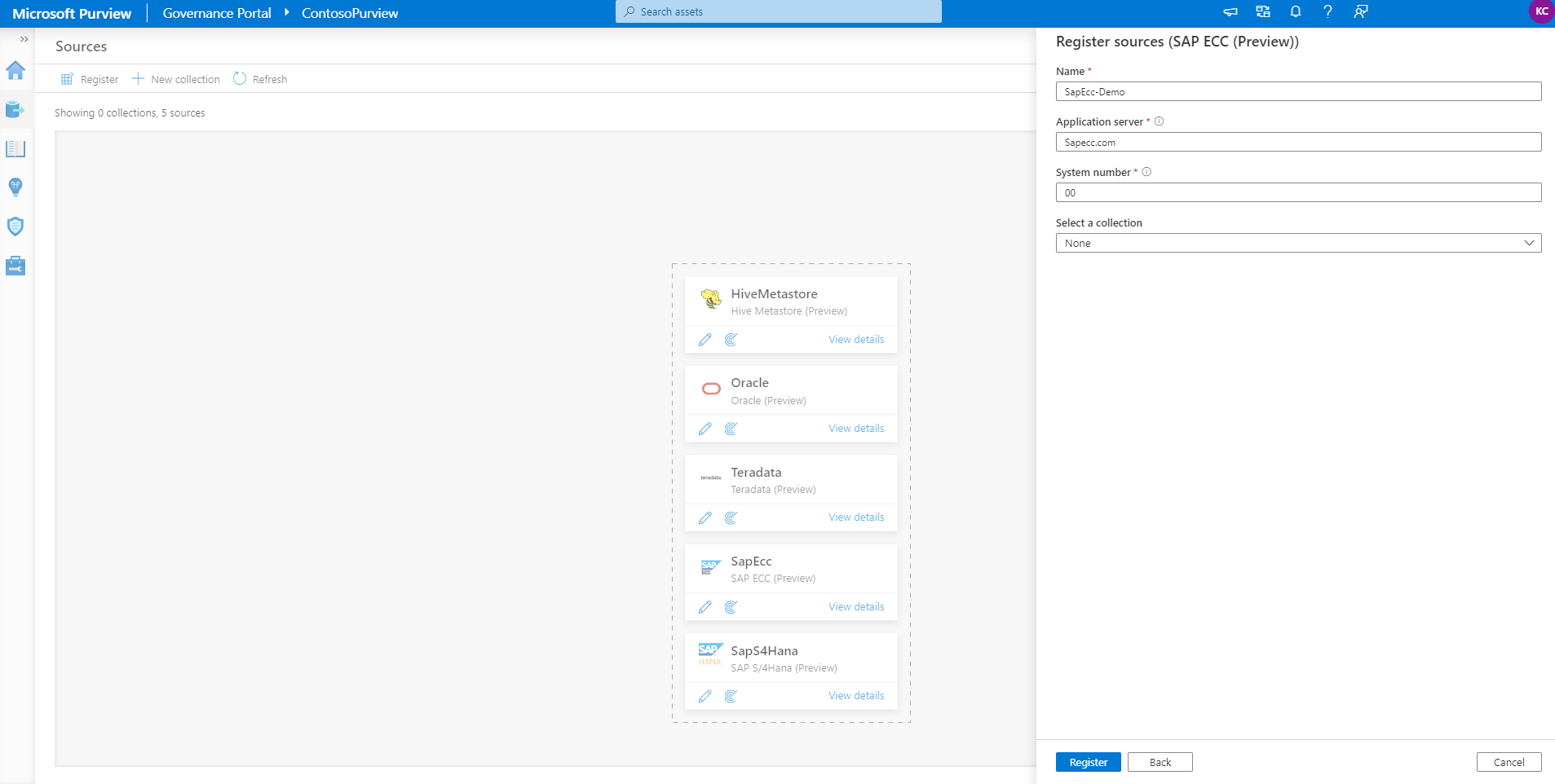
掃描
請依照下列步驟掃描 SAP ECC 來自動識別資產。 如需一般掃描的詳細資訊,請參閱 掃描和擷取簡介。
建立和執行掃描
在管理中心中,選取 [整合執行時間]。 請確定已設定自我裝載整合執行時間。 如果未設定,請使用 此處 所述的步驟來建立自我裝載整合執行時間。
流覽至 來源
選取已註冊的 SAP ECC 來源。
選 取 [+ 新增掃描]
提供下列詳細資料:
名稱:掃描的名稱
透過整合執行時間連線:選取設定的自我裝載整合執行時間。
認證:選取要連線到資料來源的認證。 請務必:
- 建立認證時選取 [基本驗證]。
- 在 [使用者名稱輸入] 欄位中提供使用者識別碼以連線到 SAP 伺服器。
- 將用來連線到 SAP 伺服器的使用者密碼儲存在秘密金鑰中。
用戶端識別碼:輸入 SAP 用戶端識別碼。 這是從 000 到 999 的三位數數位。
JCo 程式庫路徑:指定 JCo 程式庫所在的目錄路徑,例如 。
D:\Drivers\SAPJCo請確定自我裝載整合執行時間可存取路徑,請從 必要條件一節深入瞭解。可用的記憶體上限:自我裝載Integration Runtime電腦上可用的最大記憶體 (為 GB) 供掃描進程使用。 這取決於要掃描的 SAP ECC 來源大小。 建議您提供大型可用記憶體,例如 100。
選取 [繼續]。
選擇掃描 觸發程式。 您可以設定排程或執行掃描一次。
檢閱您的掃描,然後選取 [ 儲存並執行]。
檢視掃描和掃描執行
若要檢視現有的掃描:
- 移至 Microsoft Purview 治理入口網站。 在左窗格中,選取 [ 資料對應]。
- 選取資料來源。 您可以在 [最近掃描] 底下檢視該資料來源上現有 掃描的清單,也可以在 [掃描] 索引 標籤上 檢視所有掃描。
- 選取具有您想要檢視結果的掃描。 此窗格會顯示所有先前的掃描執行,以及每個掃描執行的狀態和計量。
- 選取執行識別碼以檢查 掃描執行詳細資料。
管理您的掃描
若要編輯、取消或刪除掃描:
移至 Microsoft Purview 治理入口網站。 在左窗格中,選取 [ 資料對應]。
選取資料來源。 您可以在 [最近掃描] 底下檢視該資料來源上現有 掃描的清單,也可以在 [掃描] 索引 標籤上 檢視所有掃描。
選取您要管理的掃描。 然後您可以:
- 選取 [編輯掃描 ],以編輯掃描。
- 選取 [ 取消掃描執行],以取消進行中的掃描。
- 選取 [ 刪除掃描],以刪除掃描。
注意事項
- 刪除掃描並不會刪除從先前掃描建立的類別目錄資產。
- 如果您的來源資料表已變更,且您在 Microsoft Purview 的 [架構] 索引標籤上編輯描述之後重新掃描來源資料表,則資產將不再更新架 構 變更。
血統
掃描 SAP ECC 來源之後,您可以 流覽資料目錄 或 搜尋資料目錄 來檢視資產詳細資料。
移至 [資產 - > 譜系] 索引標籤,您可以在適用時看到資產關聯性。 請參閱 支援的 SAP ECC 譜系案例支援的功能一節。 如需一般譜系的詳細資訊,請參閱 資料譜系 和 譜系使用者指南。
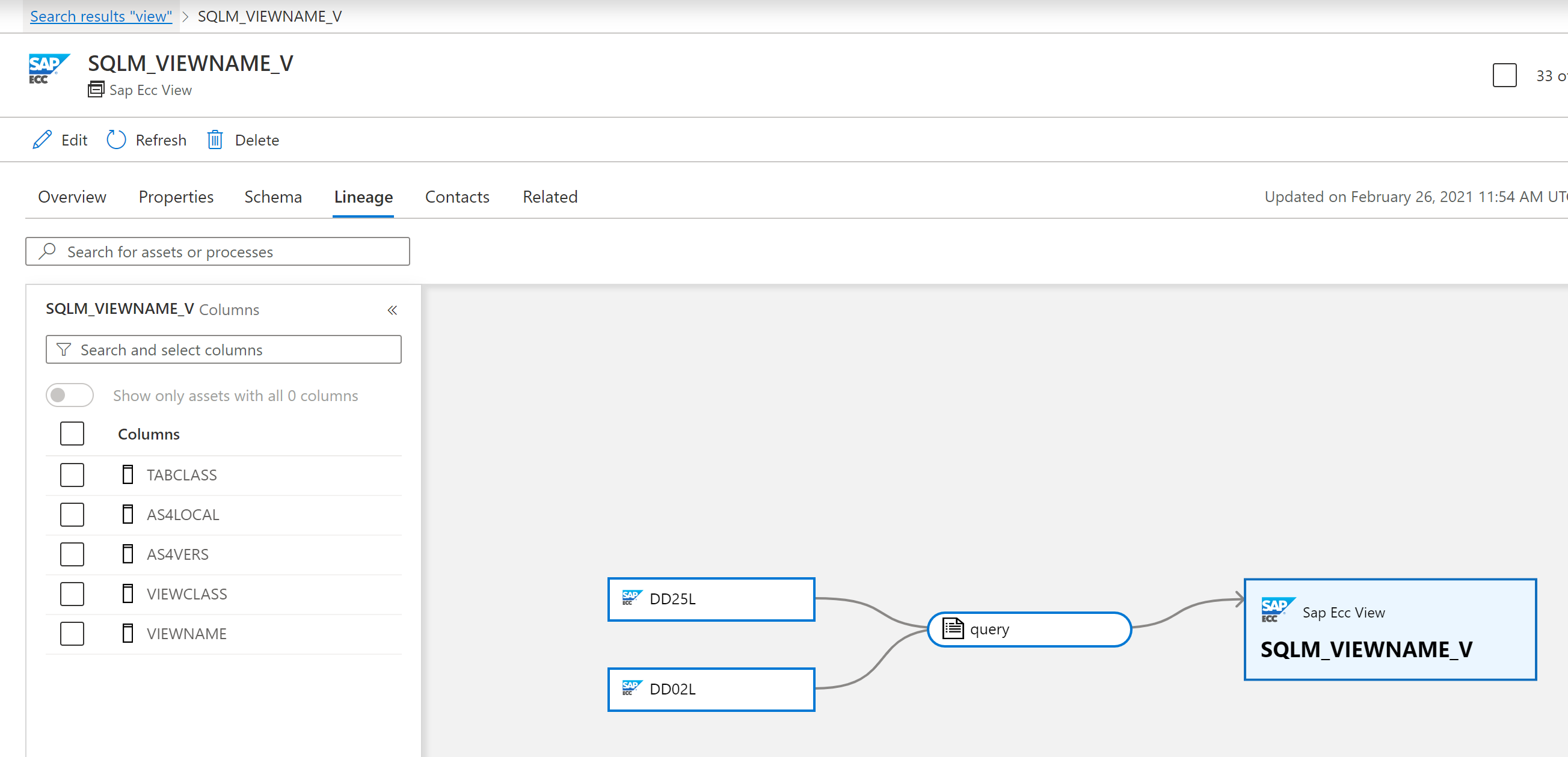
後續步驟
現在您已註冊來源,請遵循下列指南來深入瞭解 Microsoft Purview 和您的資料。
意見反應
即將登場:在 2024 年,我們將逐步淘汰 GitHub 問題作為內容的意見反應機制,並將它取代為新的意見反應系統。 如需詳細資訊,請參閱:https://aka.ms/ContentUserFeedback。
提交並檢視相關的意見反應